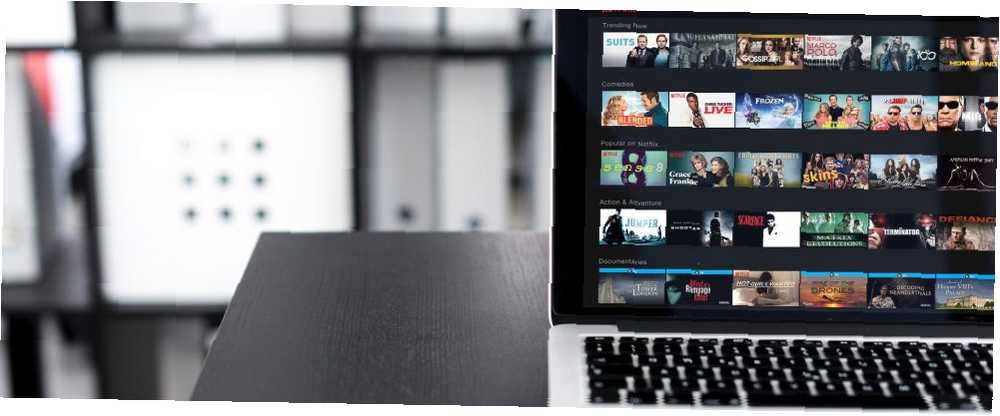
Lesley Fowler
0
3195
753
Osim što Netflix pruža mnoštvo strujnog sadržaja (vidi naš vodič za Netflix), također ima nekoliko integriranih značajki za upravljanje sadržajem. Međutim, možda ćete otkriti da su ove značajke više neugodne nego korisne.
Na primjer, prvi ekran koji vidite nakon prijave u Netflix ima Nastavite gledati odjeljak. Uključuje nekoliko epizoda ili filmova koje ste počeli gledati nedavno, ali nisu dovršili. U nekim ste slučajevima možda rano shvatili da vas određeni film uopće ne zanima. Ako je to slučaj, vjerojatno nemate želju nastaviti gledati kako to predlaže Netflix.
Riješiti se toga je nezgrapno. Prvo započnite strujanje filma. Zatim povucite klizač u područje reprodukcije gotovo do kraja. Pustite da se krediti namažu i dopustite da film dođe do svog prirodnog zaključka. Ali to je vrsta boli, zar ne??
Srećom, postoje lakši načini upravljanja vašim Netflix sadržajem! Evo pet jednostavnih savjeta koje trebate započeti koristiti odmah.
1. Ručno naručite naslove na mom popisu
Na Netflixu se zove vaš red gledanja Moj popis. Klikom na plus (+) ikona povezana s dijelom sadržaja dodaje ga u taj odjeljak. Netflix prema zadanim postavkama automatski rangira materijal prema onome u čemu ćete vjerojatno najviše uživati.
Ali možda želite odbiti algoritme servisa. Napokon ste u mogućnosti da odredite prioritete u onome što želite gledati.
Umjesto da se pridržavate Netflixovog automatskog sustava naručivanja, možete se prebaciti na ručnu opciju. Prvo se prijavite na svoj račun. Nakon klika na Račun u padajućem izborniku u gornjem desnom kutu idite na Moja narudžba s popisa.

Tada ćete vidjeti zaslon s dva izbora:
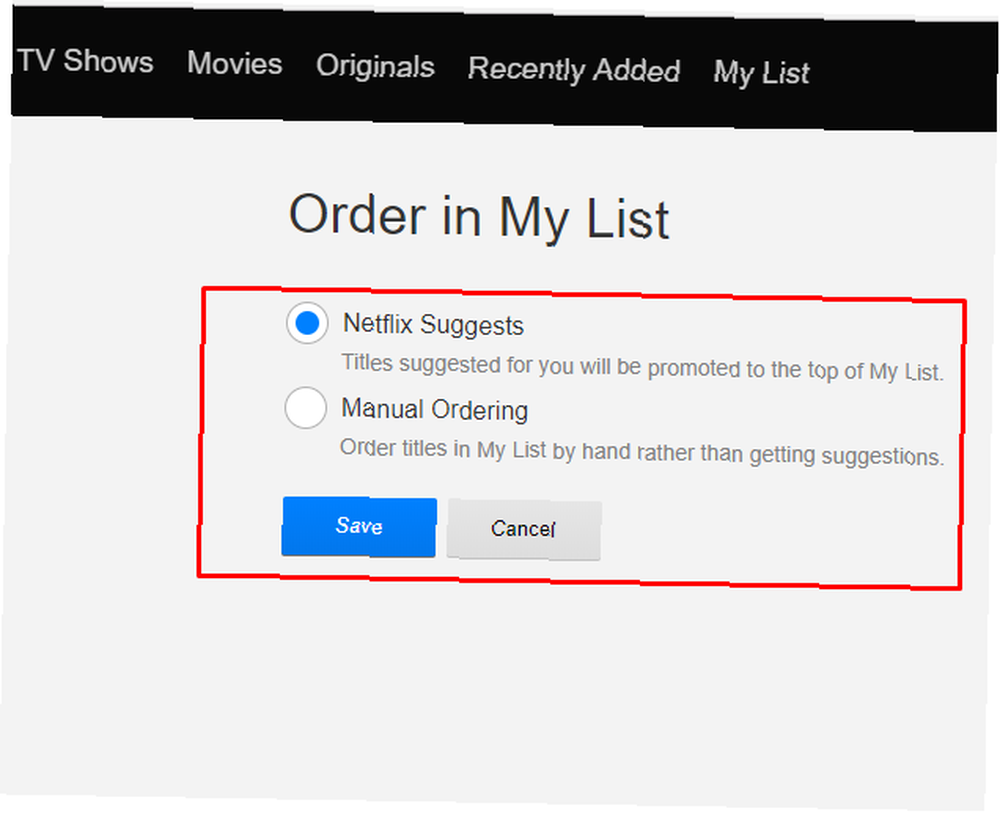
Ako odaberete drugu opciju, radit će naslove Moj popis u formatu klika i povlačenja. Vaši se naslovi pojavljuju na popisu s naslonom. Svaka izgleda slično kao na slici ispod. Primijetite dva stupca točkica na stranama svakog imena. Kliknite i povucite u bilo kojem području kako bi brzo stavio naslov na drugu poziciju.
Alternativno, koristeći Pomicanje na vrh opcija daje naslov vaš vrh ljestvici jednim klikom.
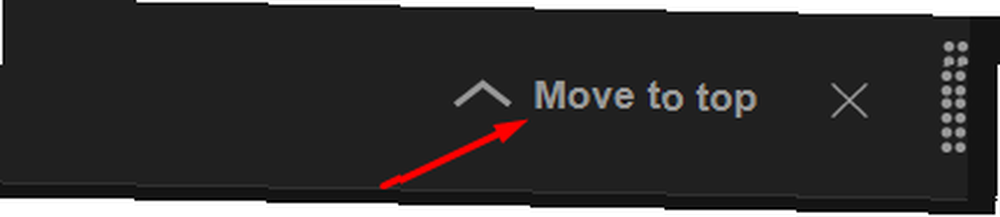
Pomoću gumba X pored njega brzo uklonite sadržaj s Mog popisa.
Napokon, postoji igra gumb na ikoni naslova. Kliknite ga kako biste odmah započeli strujanje izbor.
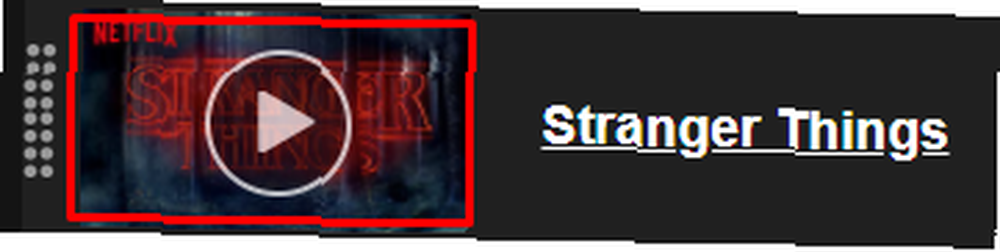
2. Uklonite sadržaj iz nastavka gledanja
Kao što je gore objašnjeno, Nastavite gledati dio vašeg Netflix početnog zaslona nije uvijek od pomoći. Ponekad je korisno, primjerice, kada s Netflixom redovno gledate TV emisiju. Nastavite gledati značajka pamti gdje ste stali. Što znači da se ne morate sjećati sezone i epizode u kojoj ste.
Međutim, nesumnjivo postoje i drugi slučajevi gdje namjerno niste dovršili film ili predstavu. Možda to nije bio jedan od najboljih filmova o Netflixu. 100 najboljih filmova za gledanje na Netflixu Trenutno 100 najboljih filmova za gledanje na Netflixu Trenutno ima toliko sadržaja na Netflixu da je teško sortirati pšenicu iz pljeva. Ovaj članak nudi pomoć, odbrojavanje 100 najboljih filmova koje biste trenutno trebali gledati na Netflixu. ste ikada vidjeli ili vam je sinopsis dao lažna očekivanja. Razumljivo biste htjeli ukloniti ovaj naslov. Postupak koji dugotrajno spominje u uvodu je jedan od načina, ali postoji lakši način.
Prvo se prijavite na svoj račun, a zatim idite na Aktivnost pregleda. Prikazuje svakodnevni popis koji prikazuje vašu Netflix upotrebu.
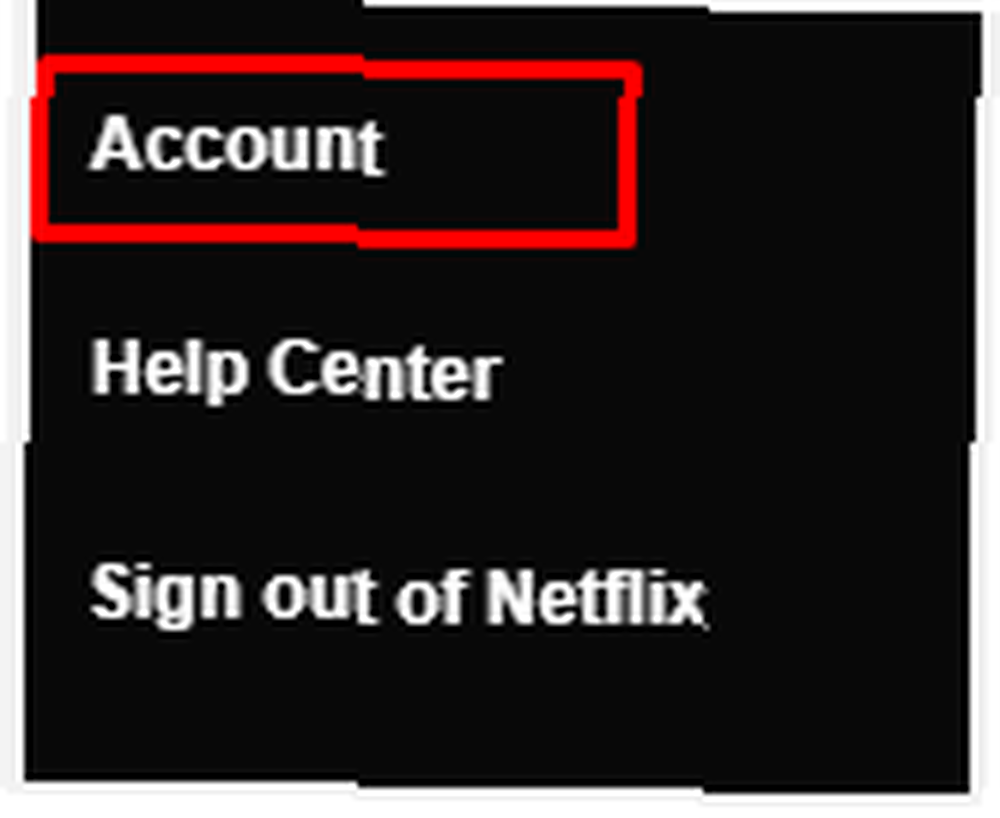
Alternativno, dođite na popis do klikom na naziv računa u gornjem desnom kutu. Zatim, idite na Račun. Pomaknite se prema dolje do Moj profil odjeljak. Na kraju kliknite na Aktivnost pregleda veza.
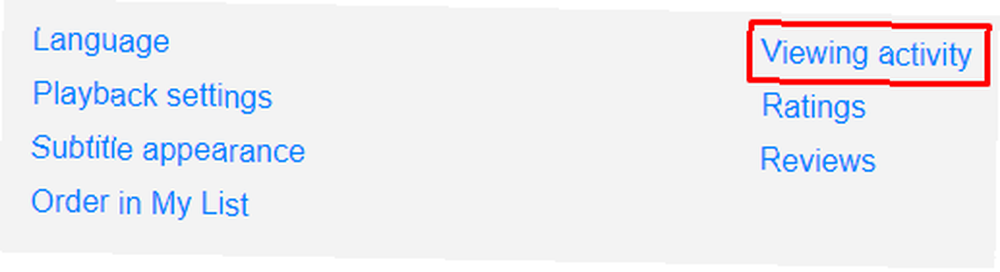
Možete sakriti naslov sa popisa Aktivnosti pregledavanja pomoću klikom na X povezan s njom. To znači da se sadržaj više ne pojavljuje u Nastavite gledati ili Nedavno gledano sekcije. Napomena: Netflix Kids račun ne nudi ovu opciju.
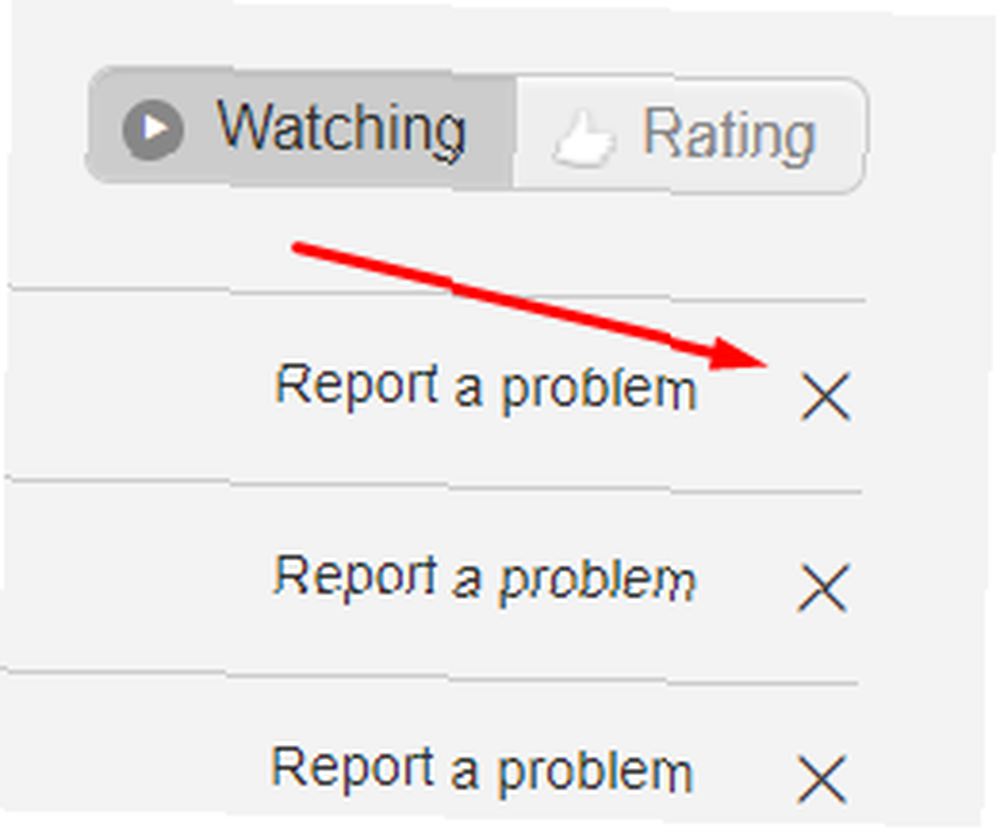
Nadalje, Netflix neće koristiti skriveni naslov za preporuku drugih sadržaja za gledanje. Ovaj postupak uklanja sadržaj sa svih vaših uređaja. Međutim, možda će trebati do 24 sata da se utvrde njegovi učinci. A ako se slučajno riješite naslova? Jednostavno ga pronađite u katalogu i ponovo reproducirajte kako biste mu dodali tu emisiju ili film.
3. Onemogućite značajku Post-Play
S značajkom za koju neki kažu da potiče binganje, Netflix automatski reproducira sljedeću epizodu u nizu. Nakon što pogledate sve dostupne epizode ili završite film, mogao bi se automatski reproducirati preporučeni sadržaj. Za TV emisiju ona započinje sljedeću epizodu ili s početka ili iz segmenta ponovnog snimanja.
Netflix vas pita da li i dalje gledate nakon dužeg nedostatka interakcije s web-lokacijom. Imajte na umu da se to događa tek nakon nekoliko epizoda.
Poruka se pojavljuje nekoliko minuta novog materijala. Međutim, možda imate ograničen podatkovni plan ili se pokušavate spriječiti da previše gledate Netflix. U takvim situacijama ovo Post-play značajka bi mogla postati štetna.
Za deaktiviranje Post-play, ići Račun iz izbornika u gornjem desnom kutu. Zatim se pomaknite prema dolje do Moj profil odjeljak i pronađite Postavke reprodukcije veza.
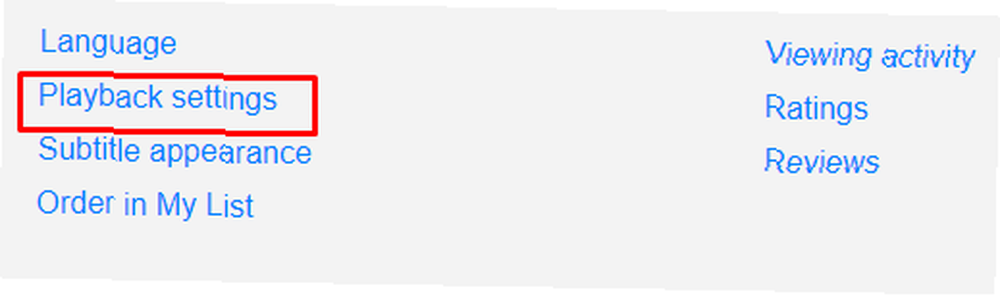
Klikom na njega otkriva se jednostavno sučelje opcija.
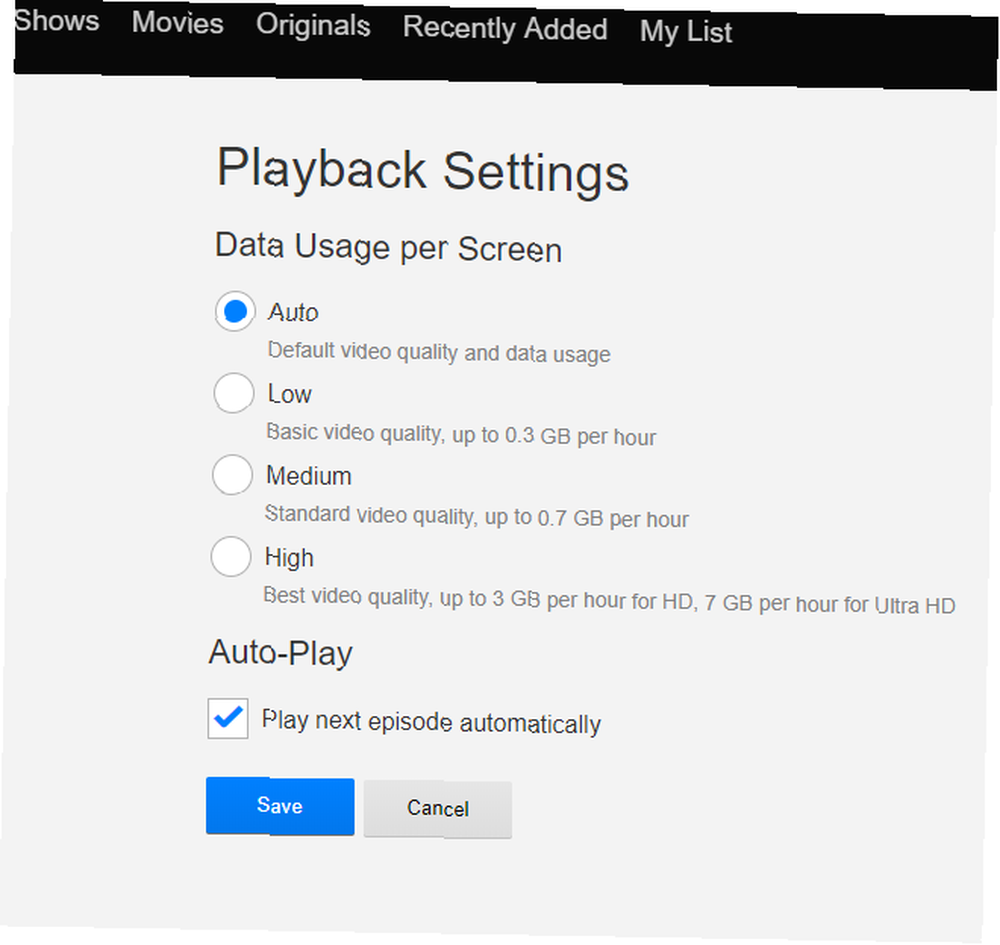
Samo poništite okvir za Igraj sljedeću epizodu automatski. Dok smo ovdje, Upotreba podataka po zaslonu gornji dio je također koristan za upravljanje potrošnjom podataka. Svaka moguća postavka govori vam o maksimalnoj količini podataka po satu. Nakon podešavanja Auto Play postavljanje, kliknite plavi gumb Spremi da potvrdite promjene.
Ovaj postupak onemogućuje automatsku reprodukciju narednih epizoda u nizu. Nažalost, Netflix još uvijek ne nudi način promjene broja sekundi koji prođu prije nego što započne sljedeća epizoda.
4. Kreirajte profile za različita raspoloženja ili korisnike
Prostranost Netflixove knjižnice olakšava vašu Moj popis odjeljak postati natečen. To je posebno točno ako svi u vašem domaćinstvu koriste jedan profil. Mnogo je korisnih načina da organizirate svoj red Netflix. Neke su jednostavne koliko i povremeno ulazite Moj popis i istrebljavanje stvari koje ne prepoznajete. Ako je prošlo tako dugo da ste ga dodali, malo je vjerojatno da ćete je ikada gledati.
Korisno je i stvoriti namjenske profile za ljude koji pristupaju Netflix računu. Na jednom računu možete imati do pet profila Koliko ljudi može istovremeno gledati Netflix po računu? Koliko ljudi može istovremeno gledati Netflix po računu? Koliko uređaja može dijeliti Netflix na jednom računu, ovisi o vrsti Netflix računa koji imate. , Nakon prijave, pita se Netflix zaslon, “Tko gleda?” i tamo možete odabrati profil. Tamo je plus (+) ikona desno od postojećih profila, što uključuje Dodajte profil.
Nadalje, možete kliknite gumb Upravljanje profilom da biste promijenili ime profila ili postavili roditeljski nadzor. Netflix vam također daje mogućnost brisanja profila s ovog zaslona.
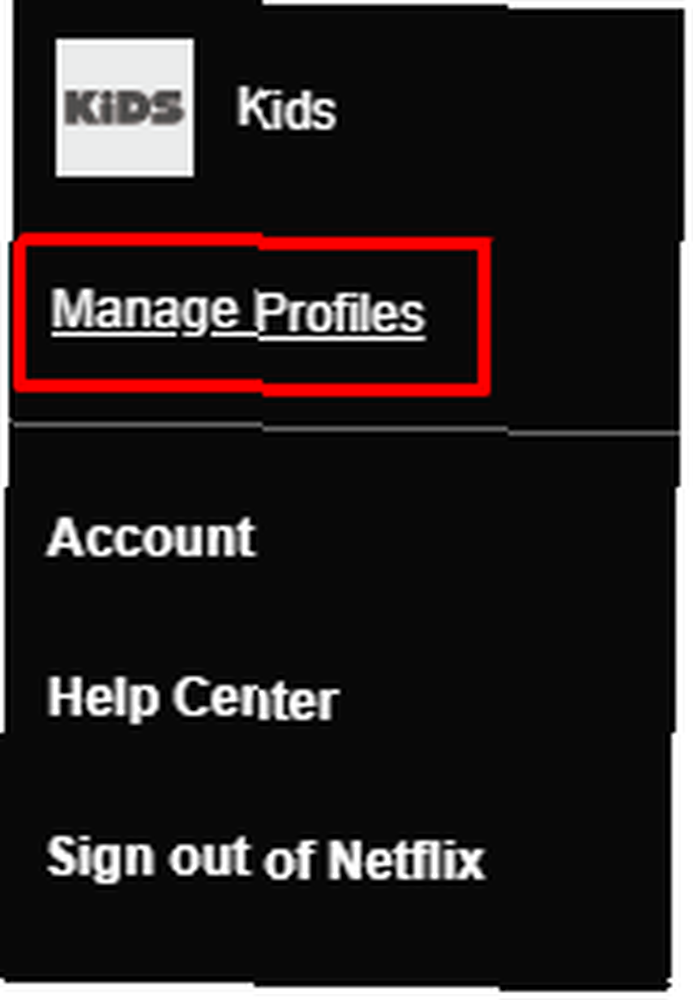
Na primjer, Netflix profil za djecu Kako pomoći djeci da nauče koristeći Netflix i Spotify Kako pomoći svojoj djeci da nauče koristeći Netflix i Spotify Jeste li znali da Netflix i Spotify nude vrijedno obrazovno iskustvo, posebno za djecu? Resursi koje nude sigurno bi mogli roditeljstvo puno olakšati. dodaje se prema zadanom. Ali možda nemate djecu i nikad ne čuvate djecu. Brisanje tog profila i dodavanje drugog na temelju korisnika ili raspoloženja je jednostavno: Možete izbriši profil, a zatim se vratite na prethodni ekran i dodajte novu.
U kućanstvu za jednu osobu razmislite o tome da napravite više profila prema vašem raspoloženju. Možete i stvoriti profil koji se koristi samo za televizijske epizode. To dobro funkcionira ako volite gledati TV emisije dok druga osoba preferira gledanje filmova.
5. Ocijenite ono što gledate kako biste dobili bolje prijedloge
Netflix je nekada imao zvijezdani sustav koji će gledatelji koristiti prilikom ocjenjivanja sadržaja. Međutim, usluga se od tada prebacila na jednostavnu opciju palca gore / palce dolje. Netflix zamjenjuje ocjene palcem gore / dolje Netflix zamjenjuje ocjene s palcima gore / dolje Netflix smanjuje ocjene s pet zvjezdica u korist jednostavnih palca gore / palca- prema dolje. Tvrtka se nada da će binarni sustav zavesti više ljudi da ocijene sadržaj koji gledaju. .
Kada ocjenjujete materijal, Netflix koristi statistiku kako bi predložio što gledati. Također, ako palcem prijeđete prema naslovu, ono nestaje s vašeg Preporučeni popis. Da biste koristili ovu značajku, samo pomaknite miš preko bilo kojeg naslova. Zatim, kliknite bilo koju od ikona palca.
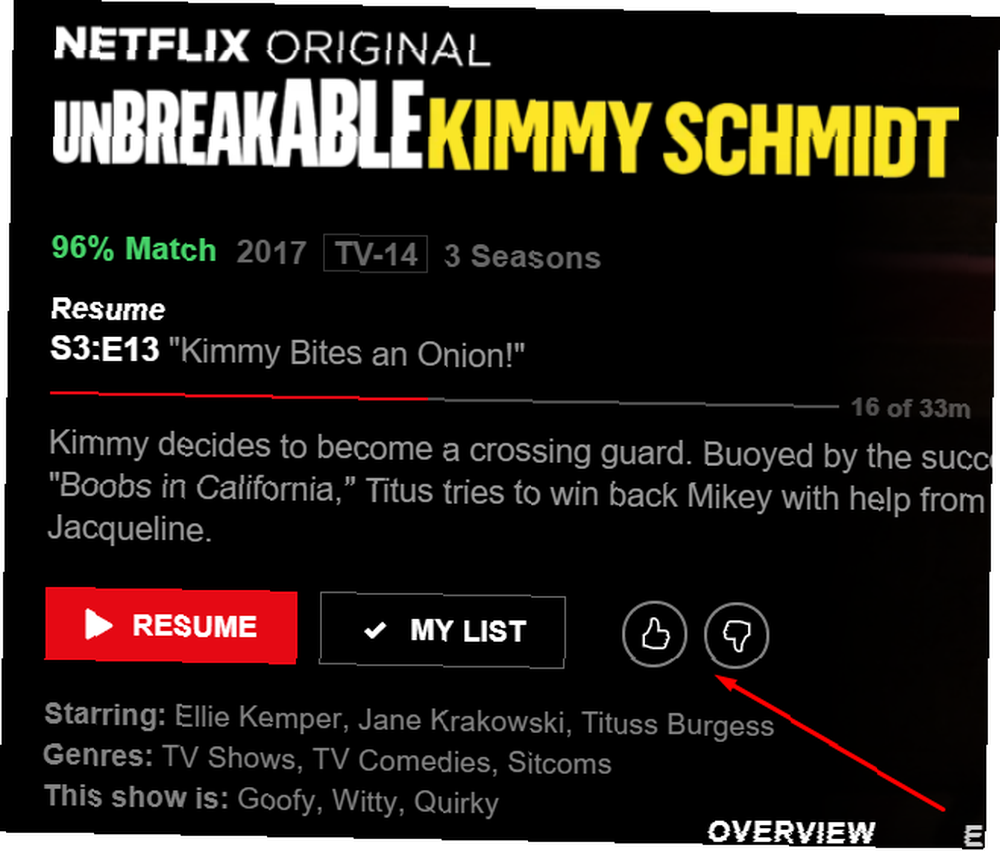
Gumbi za ocjene također se pojavljuju na neobrađenim naslovima. Međutim, u tom slučaju postoji i postotak podudaranja.
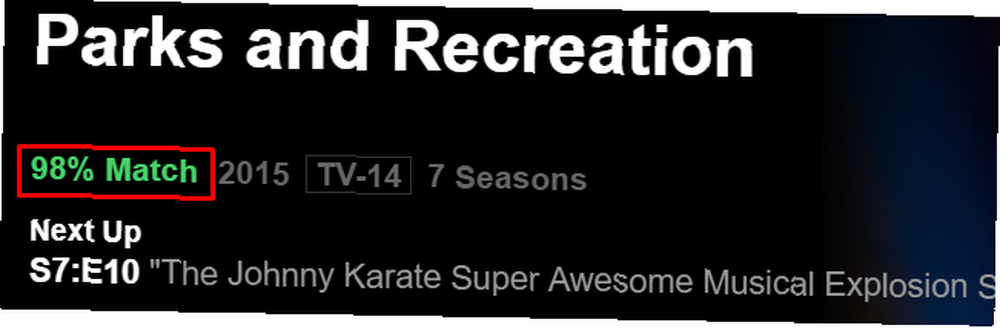
Što je postotak veći, to je vjerojatnije da ćete uživati u njemu. Barem prema Netflixovim algoritmima. Što više sadržaja ocjenjujete, te će preporuke postati bolje.
Postotak podudaranja ova značajka mogla bi vam pomoći da donesete pametnije odluke kada odlučujete što ćete gledati. Ali također može dati smjernice iz kojih naslova ukloniti Moj popis.
Kako upravljate onim što gledate na Netflixu?
Gore navedene savjete nije uvijek lako pronaći. To je posebno istina kad su oni glavni Postavke računa ili zasebne aplikacije kako bi Netflix bio još bolji Novo u Netflixu? Ovih 5 aplikacija čine ga još boljim za Netflix? Ovih 5 aplikacija čine ga još boljim Netflix raste brzo. Ako ste novi na usluzi, imajte na umu da postoji gomila web-lokacija i alata trećih strana koji čine njegovo korištenje još boljim. , Međutim, sada kada ste svjesni njihovog postojanja, možete ih koristiti za poboljšanje vašeg Netflix iskustva.











